文章詳情頁
Win10小娜無法搜索Win32程序的解決技巧
瀏覽:52日期:2022-10-18 10:57:22
小娜是Win10系統的智能助手,通過小娜我們可以快速的搜索到本地的文件及應用等,但是一些用戶在操作小娜時,遇到小娜無法搜索Win32程序的問題,這該怎么辦呢?想要修復這個問題并不難,一個命令即可搞定哦,下面我們一起來看看具體的操作方法。
方法如下:
1、用管理員模式打開PowerShell,如果小娜不給你搜,你可以在開始菜單中找“Windows PowerShell”文件夾,打開后右鍵單擊Windows PowerShell,選擇“以管理員身份運行”;
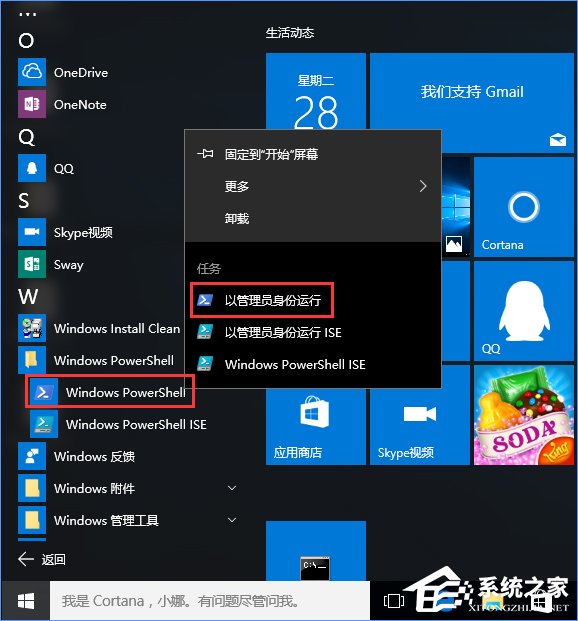
2、執行以下命令,如下圖;
01Get-AppXPackage -Name Microsoft.Windows.Cortana | Foreach {Add-AppxPackage -DisableDevelopmentMode -Register "$(.InstallLocation)AppXManifest.xml"}復制代碼Get-AppXPackage -Name Microsoft.Windows.Cortana | Foreach {Add-AppxPackage -DisableDevelopmentMode -Register "$(.InstallLocation)AppXManifest.xml"}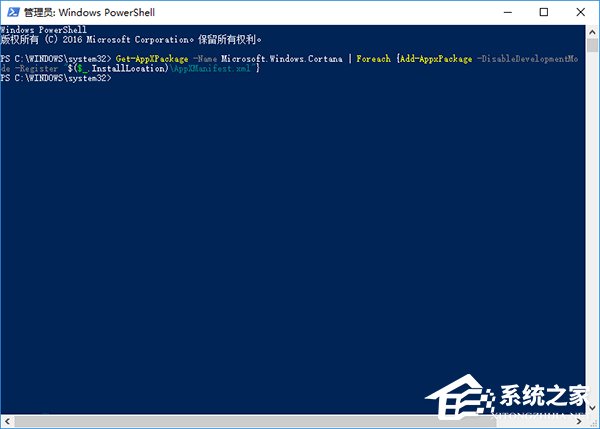
這一命令的作用是重新注冊Cortana應用
3、可以看到命令執行瞬間完成,注銷后重新登錄即可;
4、另外,你也可以從命令提示符進入PowerShell,方法就是以管理員身份運行命令提示符后,輸入PowerShell后按回車鍵即可,然后就可以執行你所需要的PowerShell命令,如下圖。
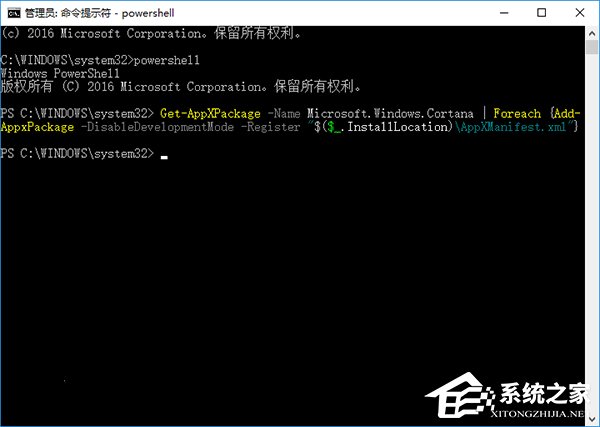
大家在操作Win10系統時,如有遇到小娜搜索不到應用程序的情況,只要運行以上命令即可完美修復。
相關文章:
1. Win10顯卡驅動降級怎么操作?2. Win10屏幕虛擬鍵盤過大該怎么解決?怎么調節Win10屏幕虛擬鍵盤過大3. mac程序沒反應怎么辦 mac強制關閉程序的方法4. Win10家庭版1909使用MediaCreationTool20H2出現錯誤提示0x800707E7-0x3000D怎么辦?5. Win7磁盤整理碎片怎么操作?Windows7磁盤碎片整理教程6. Win10跨設備共享就近共享如何使用和關閉?Win10跨設備共享就近共享使用方法7. 小米支持Win11的筆記本電腦名單公布:共計15款8. 統信UOS系統怎么禁止窗口特效? 統信關閉窗口特效的技巧9. Win10系統如何對explorer.exe進行修復?10. Win10 20H2系統更新失敗出現錯誤(0x80070002)
排行榜

 網公網安備
網公網安備